- Mwandishi Jason Gerald [email protected].
- Public 2024-01-15 08:24.
- Mwisho uliobadilishwa 2025-01-23 12:48.
WikiHow hukufundisha jinsi ya kusasisha picha yako ya wasifu kwenye YouTube kwenye kompyuta yako na kifaa cha rununu (simu au kompyuta kibao). Kwa kuwa akaunti ya YouTube imeunganishwa na akaunti ya Google, picha ya wasifu lazima ibadilishwe kupitia mipangilio ya akaunti ya Google. Mabadiliko haya pia yatabadilisha picha ya wasifu katika programu zingine za Google, kama vile Gmail na Hangouts.
Hatua
Njia 1 ya 2: Kutumia Kifaa cha Mkononi
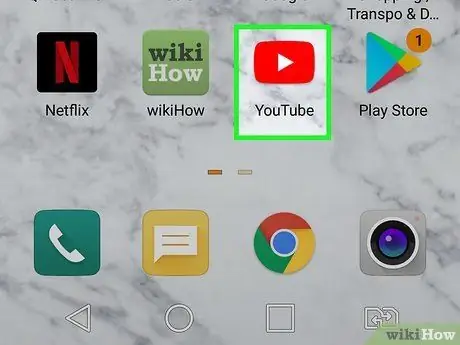
Hatua ya 1. Anzisha YouTube kwenye kompyuta yako kibao au simu
Ikoni ni mstatili mwekundu na pembetatu nyeupe pembeni katikati.
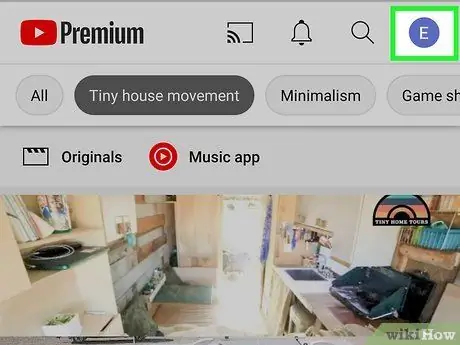
Hatua ya 2. Gusa picha ya wasifu wa sasa
Unaweza kuipata kwenye duara kwenye kona ya juu kulia. Ikiwa haujachapisha picha, barua zako za kwanza zitaorodheshwa hapo.
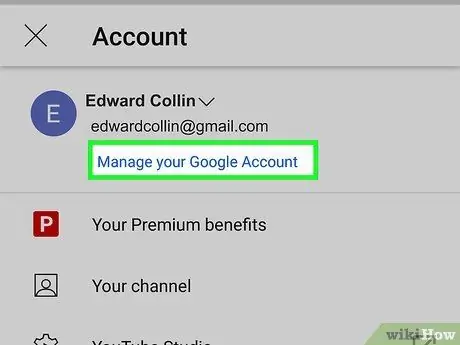
Hatua ya 3. Gusa Simamia Akaunti yako ya Google
Ni juu ya menyu, chini ya anwani ya barua pepe. Skrini ya Akaunti ya Google itafunguliwa.
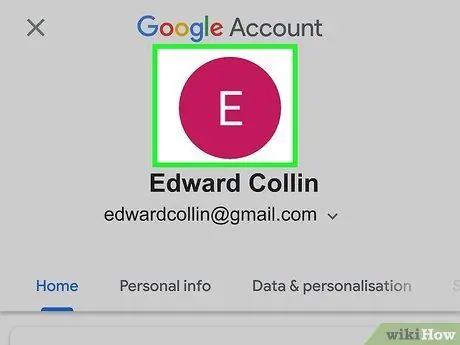
Hatua ya 4. Gusa picha ya sasa
Picha iko katikati ya skrini. Hatua hii italeta onyo la kidukizo.
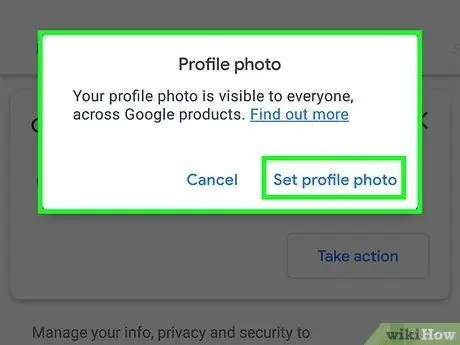
Hatua ya 5. Gusa Weka Picha ya Profaili kwenye kidukizo
Utapewa chaguzi 2 mpya.
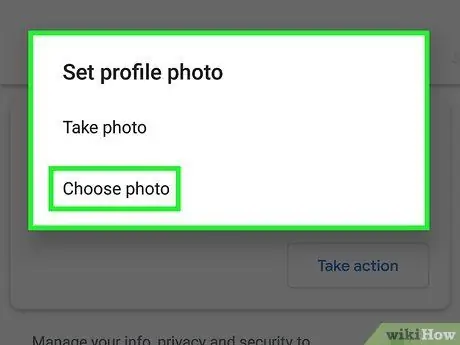
Hatua ya 6. Gusa Chagua kutoka kwa picha ili kupakia picha zilizo kwenye kompyuta yako kibao au simu
Matunzio yako ya vifaa vya rununu yatafunguliwa.
Ikiwa unataka kupiga picha mpya na kamera ya kifaa chako, gusa Piga picha kufungua programu ya kamera
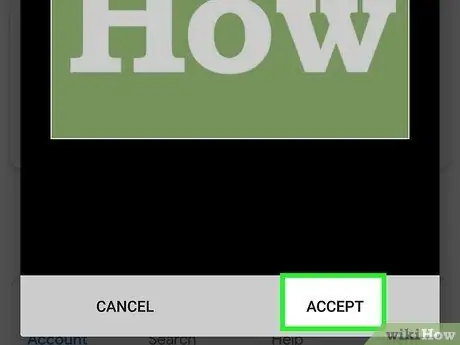
Hatua ya 7. Chagua picha unayotaka na uguse Kubali
Ikiwa unataka kuchukua picha mpya, (sio kuipakia), gusa Tumia picha. Sasa picha yako mpya ya wasifu itachukua nafasi ya picha yako ya zamani kwenye YouTube na programu zingine zote za Google.
Njia 2 ya 2: Kutumia Kompyuta
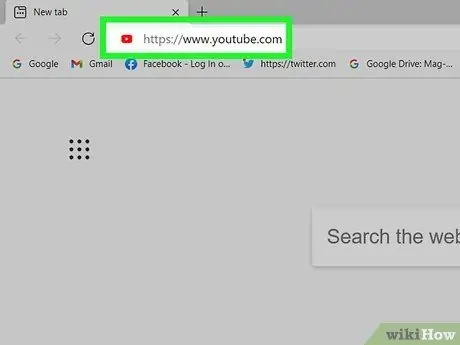
Hatua ya 1. Anzisha kivinjari cha wavuti na tembelea
Unaweza kutumia kivinjari chochote kwenye Windows au Mac.
Ikiwa haujaingia kwenye YouTube, bonyeza Weka sahihi kona ya juu kulia na uingie na anwani ya barua pepe na nywila inayohusiana na akaunti yako ya YouTube au Google.
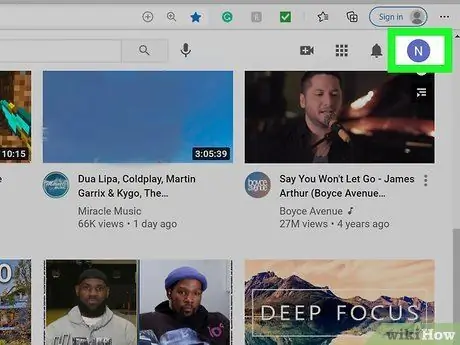
Hatua ya 2. Bonyeza picha yako ya wasifu au herufi za kwanza katika kona ya juu kulia
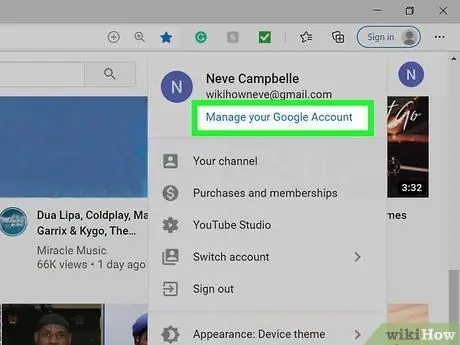
Hatua ya 3. Bonyeza Dhibiti Akaunti yako ya Google
Ni juu ya menyu, chini ya anwani ya barua pepe.
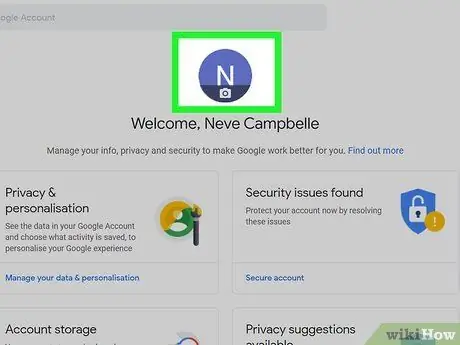
Hatua ya 4. Hover mshale wa panya juu ya picha ya wasifu
Picha ya wasifu iko kwenye duara kubwa katikati ya ukurasa. Ikoni ya kamera itaonekana kwenye picha.
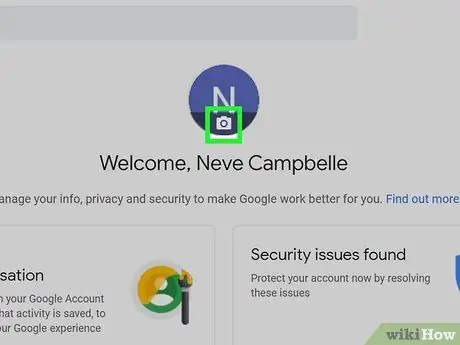
Hatua ya 5. Bonyeza ikoni ya kamera
kwenye picha ya wasifu. Dirisha la "Chagua picha ya wasifu" litaonyeshwa. Ni kitufe cha samawati kwenye kona ya chini kushoto ya dirisha la "Chagua picha ya wasifu". Mara tu picha ya akaunti ya Google ikibadilishwa na mpya, itaonekana pia kwenye wasifu wako wa YouTube, Gmail, na huduma zingine zote za Google.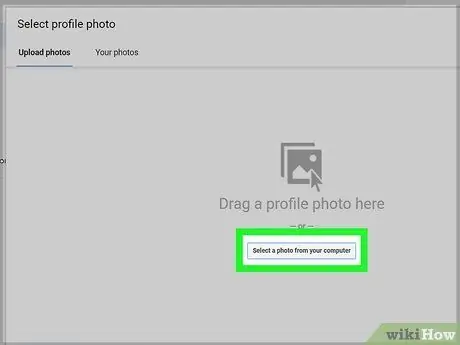
Hatua ya 6. Chagua picha ya kutumia
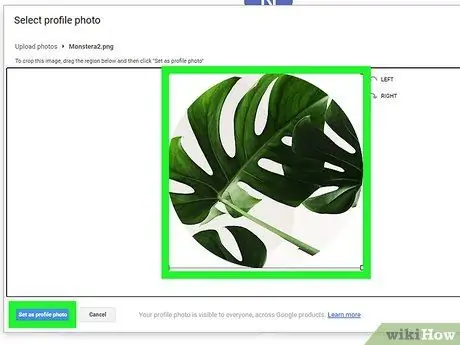
Hatua ya 7. Bonyeza Weka kama picha ya wasifu
Vidokezo






